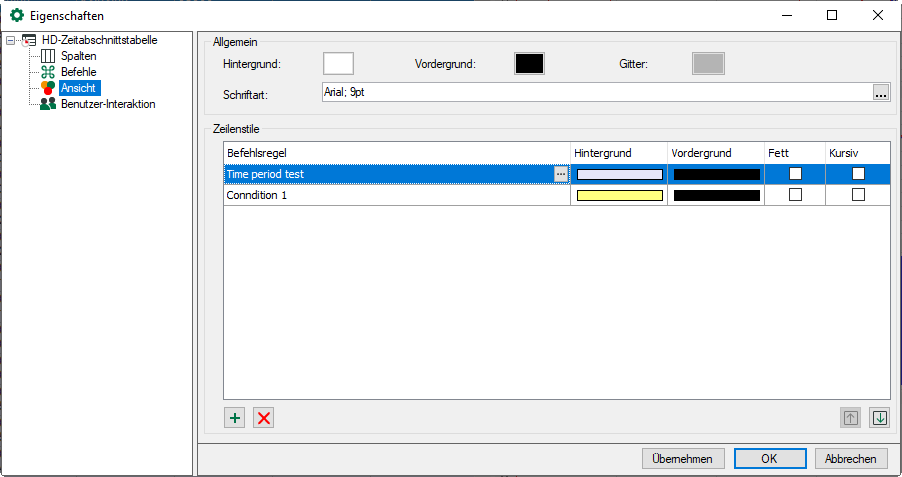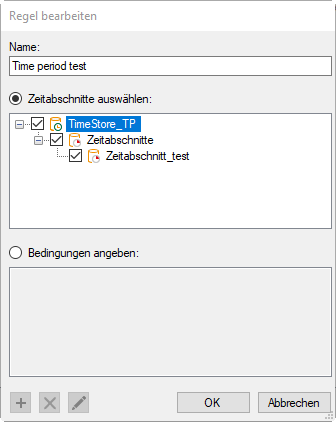Hier stellen Sie das Erscheinungsbild der Zeitabschnittstabelle ein.
Allgemein
Hier stellen Sie das generelle Erscheinungsbild der Tabelle ein, also Hintergrund- und Vordergrundfarbe, die Farbe des Gitternetzes und die Schriftart ein.
Zeilenstile
Der Zeilenstil kann in Abhängigkeit von den Eigenschaften der Zeitabschnitte gesteuert werden. In der Liste Zeilenstile erstellen Sie Regeln und dazugehörige Stiländerungen.
![]() Fügt eine neue Regel am Ende der Liste hinzu.
Fügt eine neue Regel am Ende der Liste hinzu.
![]() Löscht die markierte Regel.
Löscht die markierte Regel.
![]() Öffnet den Editor zur Bearbeitung der Regel
Öffnet den Editor zur Bearbeitung der Regel
Hinweis |
|
|---|---|
|
Die Liste der Regeln wird bei einem Doppelklick von oben nach unten geprüft. Bei der ersten zutreffenden Regel wird die Prüfung beendet und die Stiländerung der Zeile ausgeführt. Sie können die Reihenfolge der Regeln verändern: Verwenden Sie den Button |
|
Fügen Sie eine neue Befehlsregel hinzu. Es öffnet sich der Dialog Regel bearbeiten.
Geben Sie der Regel zunächst einen aussagekräftigen Namen. Eine Regel bietet zwei, sich gegenseitig ausschließende Methoden.
Wenn Sie die Option "Zeitabschnitte auswählen" aktivieren, dann können Sie in dem Baum darunter ein oder mehrere Zeitabschnitte markieren, die mit dem der Regel entsprechenden Zeilenstil dargestellt werden.
Tipp |
|
|---|---|
|
Diese Methode ist geeignet, wenn Sie gezielt bestimmten Zeitabschnitten einen Zeilenstil zuordnen wollen. |
|
Wenn Sie die Option Bedingungen angeben aktivieren, dann können Sie in dem Feld darunter Prüfbedingungen formulieren, die während der Erfassung ständig abgeprüft werden. Ist eine Bedingung erfüllt, wird der entsprechende Zeitabschnitt mit dem Zeilenstil versehen. Eine Bedingung kann aus einem oder aus mehreren miteinander verknüpften Ausdrücken bestehen.
![]() Fügt einen neuen Ausdruck hinzu.
Fügt einen neuen Ausdruck hinzu.
![]() Löscht den markierten Ausdruck.
Löscht den markierten Ausdruck.
![]() Öffnet den Editor zur Bearbeitung des Ausdrucks.
Öffnet den Editor zur Bearbeitung des Ausdrucks.